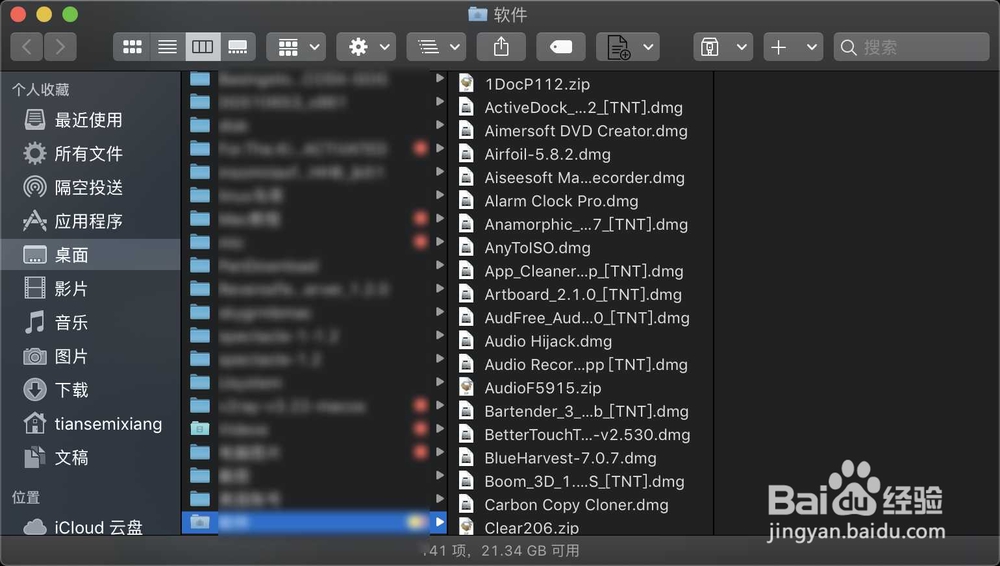1、在例子中,单击【启动台】它,如图示。

2、单击【启动台】「其他」目录,如图示。

3、在「其他」上单击【终端】,如图示。

4、我们终端,输入定位切换命令:「cd」,如图示。
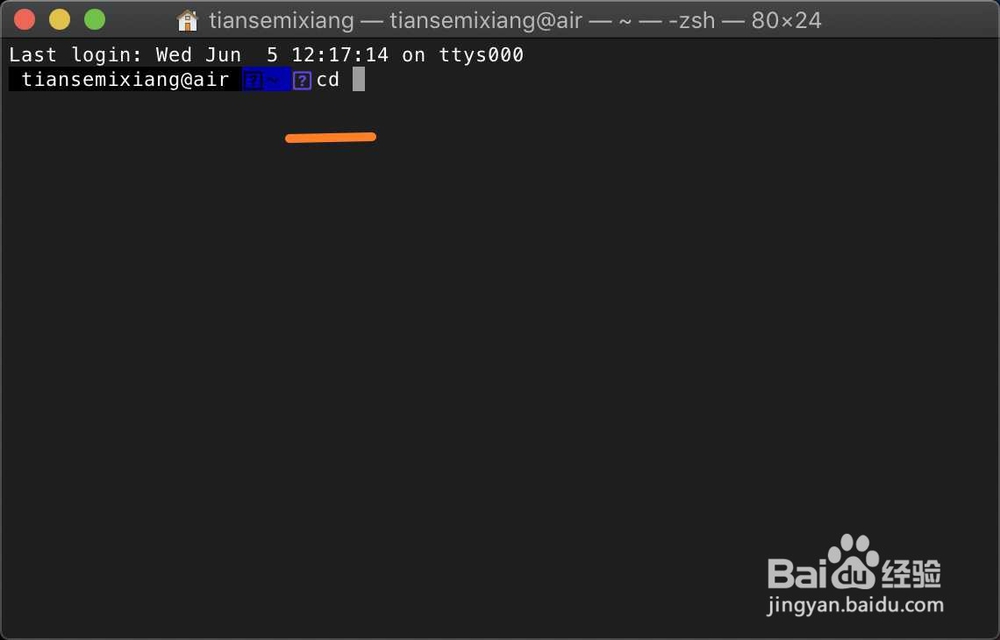
5、把桌面文件夹,拖到「cd」后面,回车如图示。

6、那么此时即在终端使用cd进入到了一个桌面文件夹上,如图示。

7、你输入【ls】命令查看目录的文件,与文件夹内的文件一样,说明进入正确。

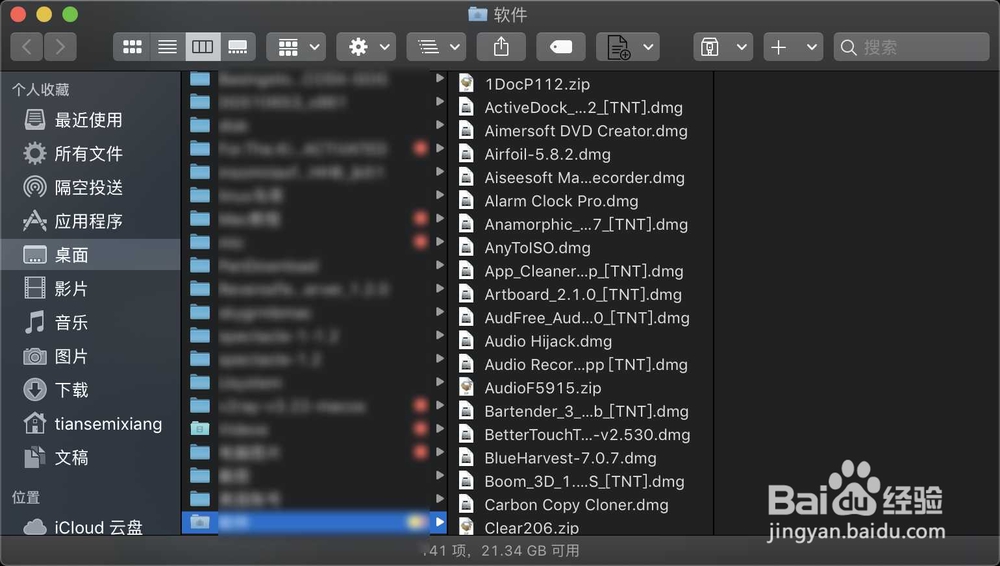
时间:2024-10-12 01:34:34
1、在例子中,单击【启动台】它,如图示。

2、单击【启动台】「其他」目录,如图示。

3、在「其他」上单击【终端】,如图示。

4、我们终端,输入定位切换命令:「cd」,如图示。
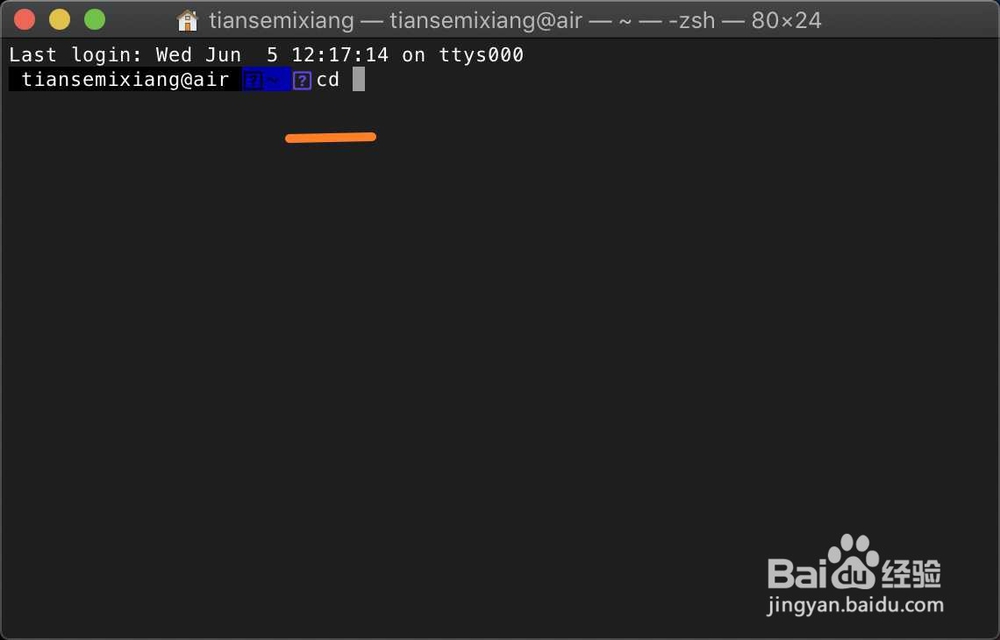
5、把桌面文件夹,拖到「cd」后面,回车如图示。

6、那么此时即在终端使用cd进入到了一个桌面文件夹上,如图示。

7、你输入【ls】命令查看目录的文件,与文件夹内的文件一样,说明进入正确。